Что такое резервный адрес электронной почты, привязка и восстановление доступа
Содержание
- Что представляет собой резервный e-mail
- Как привязать к электронной почте другой адрес
- Привязка почты с телефона
- Полезные советы
- Частые вопросы
Современные почтовые сервисы обеспечивают высокий уровень безопасности. Предпринимается все больше мер, чтобы предупредить взлом учетной записи злоумышленниками. Разработчики подобных электронных площадок также предусмотрели резервный адрес электронной почты. В данной статье рассмотрим, что это такое.
Что представляет собой резервный e-mail
Основное предназначение резервного электронного адреса – обеспечение дополнительной защиты от взлома. С его помощью можно будет восстановить доступ к ящику при потере пароля. Также этот дополнительный адрес поможет войти в аккаунт, если злоумышленники его взломали и поменяли учетные данные пользователя. Система защиты устроена таким образом, что при запросе сброса пароля, человеку нужно указать резервную почту. В последующем именно на нее поступает ссылка для восстановления доступа.
В последующем именно на нее поступает ссылка для восстановления доступа.
На заметку:
Резервная почта может выполнять и другие функции. Например, удобно настроить получение на нее определенных входящих писем.
Основные отличия данных адресов отображаются в следующем списке:
- если другие пользователи хотят отправить вам письмо, они должны использовать основной e-mail;
- основной аккаунт не поможет восстановить доступ к дополнительному адресу;
- дополнительная почта так же может использоваться для связи с другими людьми и со службой поддержки;
- указанные ящики должны быть зарегистрированы на разных доменах.
С технической стороны основная и резервная почта ничем не отличается. С каждого из них можно отправлять письма и получать сообщения от других пользователей.
Как привязать к электронной почте другой адрес
Процедура добавления резервного электронного адреса в большинстве почтовых сервисов аналогична. В каждом случае пользователю необходимо найти настройки безопасности, где в подходящем разделе необходимо вписать дополнительный e-mail и подтвердить его.
В каждом случае пользователю необходимо найти настройки безопасности, где в подходящем разделе необходимо вписать дополнительный e-mail и подтвердить его.
Подробнее рассмотрим, как осуществляется данная процедура (на примере Google):
- Перейдите по ссылке https://myaccount.google.com/?tab=kk и авторизуйтесь в почтовом сервисе.
- Перейдите в раздел «Безопасность». Найдите пункт «Способа подтверждения личности». Нажмите на «Резервный адрес электронной почты», чтобы добавить дополнительный e-mail.
- В открывшемся окне введите электронный адрес, который будет использоваться в качестве резервного. Кликните «Готово».
- На e-mail придет подтверждающее письмо. Придерживайтесь полученных инструкций, чтобы завершить связывание учетных записей.
На заметку:
К учетной записи также рекомендуется привязать свой номер телефона. Это еще больше повысит уровень безопасности и снизит вероятность взлома почты.
Привязка почты с телефона
Привязку дополнительного электронного адреса можно выполнить и с телефона, к которому привязан основной почтовый аккаунт. Действуйте следующим образом:
Действуйте следующим образом:
- Перейдите в раздел с основными настройками смартфона.
- Откройте пункт, где предложен список всех аккаунтов на телефоне.
- Из предложенных вариантов выберите подходящий (например, учетную запись Гугл).
- Перейдите к настройкам аккаунта. Перед пользователем отобразится та же страница, что и на официальном сайте Гугла. Перейдите во вкладку «Безопасность».
- Откройте раздел «Резервный адрес электронной почты» и укажите необходимые данные.
Восстановление доступа
При потере пароля от основного электронного ящика восстановить доступ к нему можно с помощью другого e-mail, указанного в настройках. Чтобы это сделать, придерживайтесь инструкции:
- Перейдите на страницу, где происходит авторизация. Введите свой логин, после чего кликните на ссылку, что забыли пароль.
- Увидите сообщение, что на резервный адрес отправлено письмо с кодом подтверждения.
- Перейдите на дополнительную почту и откройте письмо от службы безопасности основного e-mail.
 Скопируйте полученный код.
Скопируйте полученный код. - Введите код в соответствующем поле формы восстановления пароля.
- Если все сделано верно, значит, система предложит придумать новый пароль.
Полезные советы
Совет №1
При создании указанных e-mail в их названиях должно быть как можно больше отличий. Это поможет не запутаться во время авторизации или отправки писем. Также не желательно для этих ящиков задавать одинаковые пароли. Если злоумышленники взломают один из аккаунтов, они получат доступ и к другой учетной записи, что оставит пользователя без должной защиты.
Совет №2
После выполненной привязки на дополнительную почту будут приходить сообщения о подозрительной активности на основном ящике. После открытия такого письма кликните «Посмотреть действия». Если обнаружите, что устройство или IP-адрес, с которых были совершены определенные манипуляции, вам не принадлежат, заблокируйте доступ.
Совет №3
Кроме добавления резервного электронного ящика, e-mail можно защитить и другими способами:
- Создать сложный пароль Он должен содержать не меньше 8 символов, заглавные и строчные буквы, цифры, символы.

- Добавить номер телефона При потере доступа к аккаунту его можно восстановить с помощью своего мобильного.
- Вход в аккаунт с помощью телефона Входить в аккаунт можно с помощью пароля или кода, полученного на телефон.
- Двухэтапная аутентификация Кроме пароля, для входа в систему необходимо дополнительно указать код из смс-сообщения.
Частые вопросы
Почему резервный адрес не привязывается к основному?
Возможно, вы не перешли проверку безопасности. Для изменения настроек необходимо обязательно перейти по ссылке в письме, которое поступит на дополнительный e-mail.
Обязательно ли создавать резервную почту?
Нет. Эту опцию пользователь может подключать по своему усмотрению. Но учтите, что без резервной почты будет гораздо сложнее восстановить доступ к учетной записи при потере пароля.
что это значит, зачем нужен
Содержание
- Назначение резервной почты
- Пример привязки дополнительного Email
- Привязка на смартфоне
- Восстановление доступа через резервный адрес
- Видео по теме
Каждый сервис, на котором можно зарегистрировать электронный адрес, предлагает пользователю дополнительное усиление безопасности. Вы можете добавить двухфакторную аутентификацию, привязать мобильный номер или почтовый ящик с другим доменом. Все эти контактные сведения помогут вам быстро восстановить доступ к учетной записи. Разберемся, подробнее, что значит резервный адрес электронной почты, чем он отличается от основного, и покажем пример привязки Email.
Вы можете добавить двухфакторную аутентификацию, привязать мобильный номер или почтовый ящик с другим доменом. Все эти контактные сведения помогут вам быстро восстановить доступ к учетной записи. Разберемся, подробнее, что значит резервный адрес электронной почты, чем он отличается от основного, и покажем пример привязки Email.
Назначение резервной почты
Основное назначение резервного почтового адреса – это улучшение безопасности аккаунта. Если забыт пароль, ваш профиль взломали и поменяли учетные данные, то всегда можно восстановить доступ с помощью привязанных контактных сведений. Например, в случае с Email необходимо перейти к форме восстановления пароля или логина, ввести дополнительный адрес и отправить письмо. С помощью ссылки в письме вы сможете вернуть доступ и назначить новый пароль.
У этого ящика может быть и другое назначение – это управление основной почтой с другого аккаунта и пересылка входящих писем. Вы можете задать нужные параметры через настройки электронного адреса.
Теперь разберем главные отличия двух адресов. Они представлены в виде удобного списка:
- все пользователи, которые хотят отправить вам письмо или файлы, используют в качестве получателя основной Email;
- с помощью основного аккаунта вы не сможете восстановить доступ к резервному ящику;
- дополнительная почта используется также для связи между пользователем и администрацией сервиса;
- в основном главный и второстепенный адреса должны быть зарегистрированы в разных сервисах (иметь разные домены).
С технической и практической стороны, если рассматривать два адреса отдельно, они ничем не отличаются друг от друга. Вы можете спокойно перейти на новый аккаунт, перенести все письма, контакты и так далее. Чтобы создать резервный профиль, достаточно просто зарегистрировать новый почтовый ящик на любом из сайтов. Главная процедура – это привязка аккаунта к основному Email.
Полезный совет: в названиях главного и второстепенного адресов должно быть как можно больше отличий. И также не используйте ящики с одинаковыми паролями. Если один аккаунт будет взломан, то и привязанная учетная запись со схожим паролем окажется под угрозой!
И также не используйте ящики с одинаковыми паролями. Если один аккаунт будет взломан, то и привязанная учетная запись со схожим паролем окажется под угрозой!
Пример привязки дополнительного Email
В большинстве почтовых сервисов процедуры добавления второстепенных аккаунтов крайне похожи. Во всех случаях вам придется найти настройки безопасности, вписать новый адрес и подтвердить его. Поэтому мы рассмотрим данный процесс на примере почты Google:
- Зайдите на сайт https://myaccount.google.com/?tab=kk и авторизуйтесь.
- Откройте раздел «Безопасность». В пункте «Способы подтверждения личности» нажмите на добавление резервного адреса.
- Введите Email, который будет использоваться в качестве средства для восстановления. Вам будет отправлено письмо от Google.
Читайте также:
Как поменять адрес электронной почты в Яндексе
И также на второстепенную почту приходят уведомления о любой активности главного аккаунта. Если система обнаружит подозрительные действия, то увидите сообщение приблизительного такого содержания:
Перейдите по кнопке «Посмотреть действия».
Чтобы узнать, какой адрес привязан в качестве резервного, также необходимо зайти в настройки безопасности и посмотреть пункт, упомянутый в инструкции выше. Напротив него должно быть название Email.
Чтобы удалить резервный адрес, достаточно просто зайти в настройки и стереть Email, затем сохранить изменения.
Обратите внимание, что в качестве средства восстановления можно использовать номер телефона. Мы рекомендуем привязать и его. Такое усиление безопасности позволит вам не беспокоиться за сохранность данных даже в том случае, если вы потеряете доступ к резервному ящику.
Привязка на смартфоне
Ту же самую операцию можно выполнить через мобильное устройство, к которому привязан главный почтовый аккаунт. Для этого не потребуются дополнительные приложения. Всего лишь нужно воспользоваться опциями телефона:
- Зайдите в настройки телефона.

- Откройте раздел со списком аккаунтов.
- Выберите позицию с привязанным ящиком Google.
- Перейдите к настройкам. Перед вами появится тот же личный кабинет, что и на официальном сайте. Выполните все те же действия во вкладке «Безопасность».
Восстановление доступа через резервный адрес
Итак, у вас возникла проблема с авторизацией (забыли/потеряли пароль/логин), но к учетной записи привязана сторонняя почта. Рассмотрим процедуру восстановления через Google:
1. Зайдите на страницу авторизации https://accounts.google.com/ServiceLogin и введите логин. Если вы его не помните, нажмите ссылку «Забыли адрес эл. почты?». Если помните логин, но не знаете пароль, то на второй странице авторизации кликните по ссылке для восстановления.
2. Теперь вы увидите предупреждение о том, что на привязанный адрес будет отправлено письмо для подтверждения. Согласитесь на это.
3. Зайдите на резервную почту и откройте входящее письмо от Google. Скопируйте 6-значный код.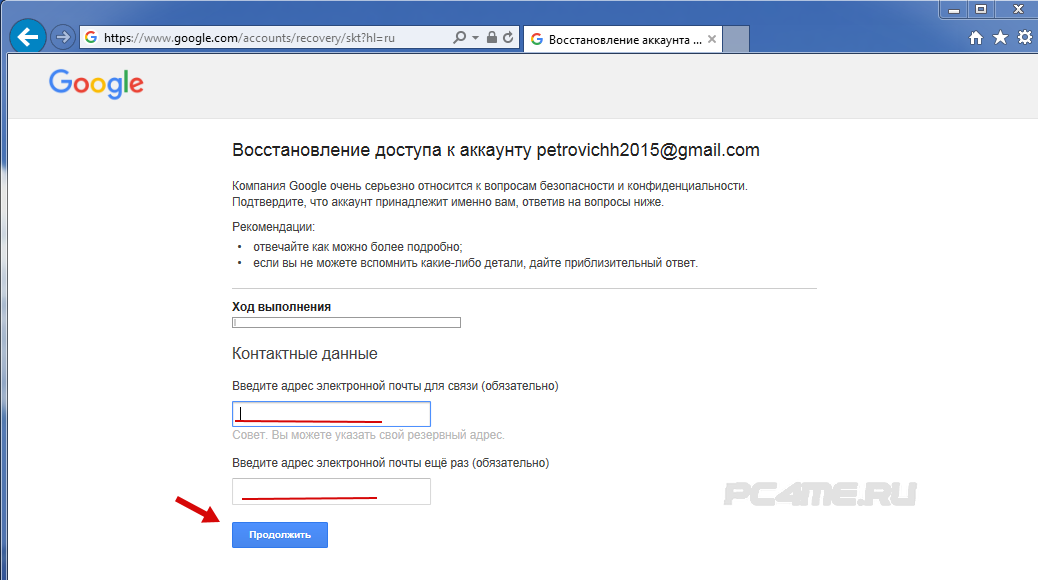
4. Вставьте комбинацию на странице восстановления пароля. Если все сделано правильно, Google позволит придумать новый надежный пароль.
Привязка дополнительных контактных данных займет не больше 5 минут, но существенно повысит уровень безопасности. Добавьте резервный номер и почтовый ящик, чтобы не беспокоиться за процедуру восстановления в экстренной ситуации.
Как узнать, какие учетные записи Gmail используют мою электронную почту в качестве дополнительной/резервной электронной почты?
спросил
Изменено 1 год, 1 месяц назад
Просмотрено 50 тысяч раз
У меня есть старая учетная запись Gmail, которую я настроил и к которой мне нужен доступ. Я знаю, что использовал свой основной адрес Gmail в качестве резервной учетной записи, но я не могу вспомнить имя пользователя, которое использовал.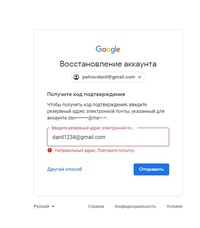
Готов поклясться, что нашел где-то в настройках или где-то видел это раньше; но я думаю, что есть место, которое позволяет вам увидеть, какие другие учетные записи используют вашу учетную запись Gmail в качестве дополнительной учетной записи.
Есть идеи?
2AccountA = старая учетная запись Аккаунт Б = Основной аккаунт
Итак, вы хотите сказать, что для Аккаунта А вы указали Аккаунт Б в качестве альтернативного адреса электронной почты? Когда вы это сделали, Google (по крайней мере, сейчас они это делают) отправил электронное письмо на адрес электронной почты вашей учетной записи B с адреса [email protected] и попросил вас подтвердить ассоциацию. Если вы можете найти электронное письмо и щелкнуть ссылку в нем, оно должно попросить вас войти в AccountA.
Перейдите в Gmail и выберите «добавить новую учетную запись», затем нажмите кнопку «Я забыл адрес электронной почты».
Затем вам будет предложено ввести резервный адрес электронной почты или номер телефона.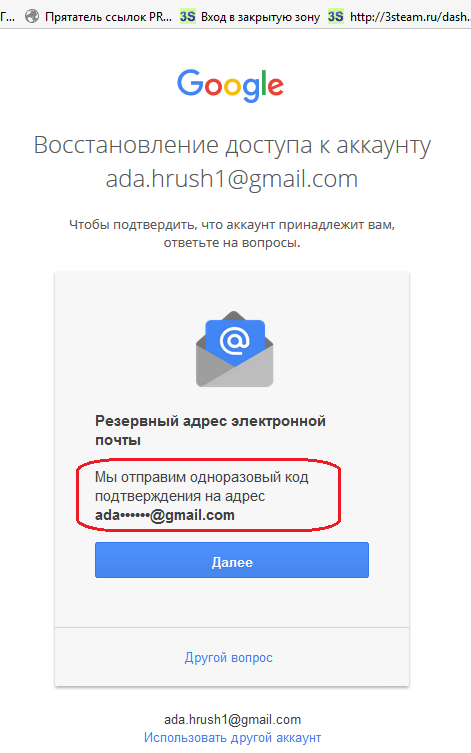 Затем вы получите сообщение со списком всех ваших учетных записей электронной почты, связанных с вашей резервной информацией.
Затем вы получите сообщение со списком всех ваших учетных записей электронной почты, связанных с вашей резервной информацией.
Если учетная запись A получает электронные письма от учетной записи B по протоколу POP3, вы можете проверить это на странице https://mail.google.com/mail/#settings/accounts.
Если учетная запись B пересылает электронные письма на учетную запись A, вам нужно будет найти электронное письмо, которое было переадресовано, и проверить адрес. Возможно, поиск типа электронного письма, которое было бы доставлено на учетную запись b.
Учетная запись A = основная учетная запись, для которой создается резервная копия.
Учетная запись B = резервная копия потерянной дополнительной учетной записи.
https://families.google.com/families
Это помогло мне. Я видел все «дочерние» учетные записи и мог изменить пароль оттуда. 🙂
«Перейдите в Gmail и выберите «добавить новую учетную запись», затем нажмите кнопку «Я забыл адрес электронной почты».
Вам будет предложено ввести резервный адрес электронной почты или номер телефона. Затем вы получите сообщение со списком всех ваших учетных записей электронной почты, связанных с вашей резервной информацией».
Но я делаю это, и он спрашивает меня, какое имя и фамилию я использовал, и я этого тоже не помню, так что это закончилось?
Зарегистрируйтесь или войдите в систему
Зарегистрируйтесь с помощью Google Зарегистрироваться через FacebookОпубликовать как гость
Электронная почтаТребуется, но не отображается
Опубликовать как гость
Электронная почтаТребуется, но не отображается
Нажимая «Опубликовать свой ответ», вы соглашаетесь с нашими условиями обслуживания и подтверждаете, что прочитали и поняли нашу политику конфиденциальности и кодекс поведения.
Вот как сделать резервную копию Gmail
«» Если вы используете Gmail в качестве почтового клиента, вам обязательно нужно знать, как сделать резервную копию всех ваших данных. GoogleБесчисленное количество пользователей компьютеров используют Gmail как удобный репозиторий для своей цифровой жизни. Но если ваша учетная запись взломана или недоступна по какой-либо причине, есть вероятность, что вы можете навсегда потерять все эти данные. Вы можете предотвратить подобную катастрофу, создав резервную копию данных Gmail различными способами.
Начните с использования встроенного инструмента резервного копирования Google для экспорта и загрузки данных на компьютер. Сначала он сожмет все ваши сообщения в zip-файл, чтобы его было легко загрузить. Это просто сделать всего за несколько шагов.
Реклама
- Войдите в свою учетную запись Gmail на myaccount.google.com.
- В разделе личной информации и конфиденциальности нажмите Управление своим контентом.

- Затем в разделе «Загрузка или передача содержимого» найдите «Загрузить данные» и нажмите «Создать архив».
- Откроется новая страница, на которой представлены десятки инструментов Google с данными, которые вы можете загрузить, и, поскольку вам нужны только данные Gmail, нажмите «Выбрать ничего» в верхней части столбца.
- Далее прокрутите вниз и выберите вариант для почты.
- Наконец, вам будут предоставлены различные варианты архивации, а также механизм доставки. Выберите, как вы хотите сохранить и получить, и вы получите ссылку от Google, которая действует до одной недели, с инструкциями о том, как скачать ваш архив.
Многие люди избегают программного обеспечения электронной почты для настольных компьютеров, но такие приложения, как Thunderbird, Mailbird и Outlook, очень эффективны. Вы можете связать свой Gmail с одним из этих приложений, и они будут синхронизироваться с вашим локальным клиентом, предоставляя вам резервную копию всех ваших электронных писем на вашем компьютере в дополнение к облаку.
Еще один способ резервного копирования входящих сообщений Gmail — пересылать все новые сообщения на другую учетную запись электронной почты, которую вы настроили на сайте, отличном от Google (таким образом, если у Google произойдет крах в масштабах всей компании, вы не все потерять). Для этого просто настройте фильтр в настройках Gmail, и все готово.
Просто помните, что этот метод будет создавать резервные копии только входящих сообщений электронной почты — он ничего не делает с точки зрения резервного копирования ранее полученных и отправленных сообщений электронной почты. И что особенно важно, это не относится к вашим исходящим сообщениям.
Конечно, существует множество сторонних программ, которые предлагают ряд мощных настраиваемых инструментов для резервного копирования Gmail, таких как Gmvault, который является бесплатным. Он требует некоторого обучения, но этот инструмент настолько мощный, что может восстановить все ваши старые сообщения Gmail в совершенно новую учетную запись Gmail по вашему выбору.
Или вы можете попробовать услуги по подписке, такие как UpSafe, Mail Archiver X или Backupify. Независимо от того, как вы это делаете, сделайте резервные копии электронной почты частью своей рутины, чтобы не потерять огромные участки своей онлайн-жизни в эфире преступного мира Интернета.
Реклама
Часто задаваемые вопросы о резервном копировании Gmail
Могу ли я сделать резервную копию своей электронной почты Gmail?
Google дает вам возможность сделать резервную копию вашей электронной почты Gmail. Поскольку в репозитории электронной почты хранятся конфиденциальные данные, включая пароли и логины, резервная копия необходима для обеспечения безопасности вашей информации.
Как просмотреть резервную копию Google?
Перейдите на «drive.google.com/drive/backups», чтобы получить доступ к своей резервной копии Google. Резервная копия служит удобным способом сохранить ваши электронные письма Gmail и другую конфиденциальную информацию в случае потери данных или атаки.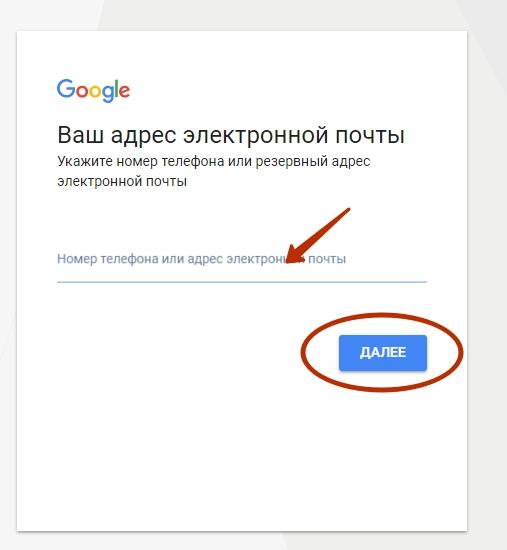
 Скопируйте полученный код.
Скопируйте полученный код.


Ваш комментарий будет первым